注:虽然9已经出来了
注:虽然9已经出来了,,但是今天恰好业务需要要装JDK6,所以以JDK 6作为演示,同样适用于JDK 7、8的安置。
安置根基上一直点下一步就可以。
此处可改削安置路径。
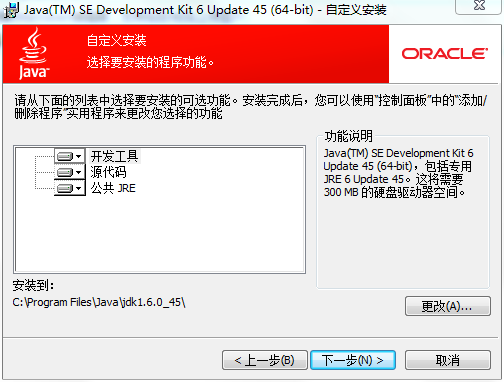
我将JDK的安置路径设置成了D:\Program Files\Java\jdk1.6.0_45\。
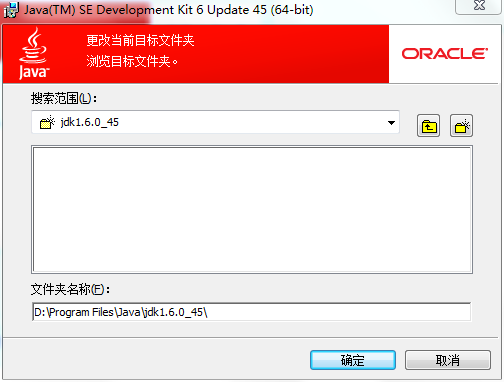
安置好JDK之后会自动安置JRE。选择一个合适的位置存放JRE即可。
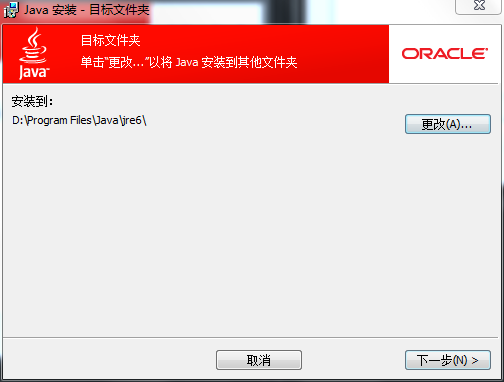
右键“我的电脑”,选择“属性”,弹出的对话框中选择“高级系统设置”。
选择“高级”,再选择“环境变量”。
需要设置如下的环境变量:
新增JAVA_HOME:对应你之前安置JDK的位置,我的为D:\Program Files\Java\jdk1.6.0_45
新增CLASSPATH:.;%JAVA_HOME%\lib\dt.jar;%JAVA_HOME%\lib\tools.jar;。注意最前面的阿谁“.”
在环境变量PATH中添加:%java_home%\bin;%java_home%\jre\bin;
温馨提示: 本文由Jm博客推荐,转载请保留链接: https://www.jmwww.net/file/35565.html

